De två huvudsakliga metoderna för att styra en dator är tangentbordet och musen. En rad andra styrenheter finns tillgängliga, många är designade för användare med funktionshinder som gör det svårt eller omöjligt att använda traditionella inmatningsenheter. När du använder en datormus vill du att muspekarens rörelse ska kännas naturlig. Inställningarna som krävs för denna naturliga känsla varierar från person till person.
Kärninställningen för hur naturliga en musrörelse känns är känslighet. Muskänslighet är måttet på hur långt muspekaren rör sig på skärmen jämfört med hur långt du flyttar din hand som håller musen. Vanligtvis mäts detta i DPI eller "Dots Per Inch", där en hög DPI är känsligare än en låg DPI. DPI är tänkt som ett mått på hur många pixlar muspekaren kommer att flytta för varje tum som musen flyttas, men det är inte ett strikt en-till-en-mått.
Tips: Det finns ingen strikt definition för höga eller låga DPI-värden. De flesta användare kommer vanligtvis att vara bekväma i intervallet 1000 till 3500 DPI för allmän användning.
Medan vissa möss kommer med inställningar så att du kan konfigurera musens DPI, antingen genom en fysisk switch eller genom mjukvara, många erbjuder bara en känslighetsinställning, särskilt i budgeten marknadsföra. För att tillåta alla användare att konfigurera sin muskänslighet låter Linux Mint dig justera muskänsligheten i operativsystemet, i princip använda en multiplikator på musens inmatning.
För att konfigurera musens känslighet, tryck på Super-tangenten, skriv sedan "Mus och pekplatta" och tryck på enter.
Tips: "Super"-nyckeln är namnet som många Linux-distributioner använder för att referera till Windows-nyckeln eller Apples "Command"-nyckel, samtidigt som man undviker risker för varumärkesproblem.
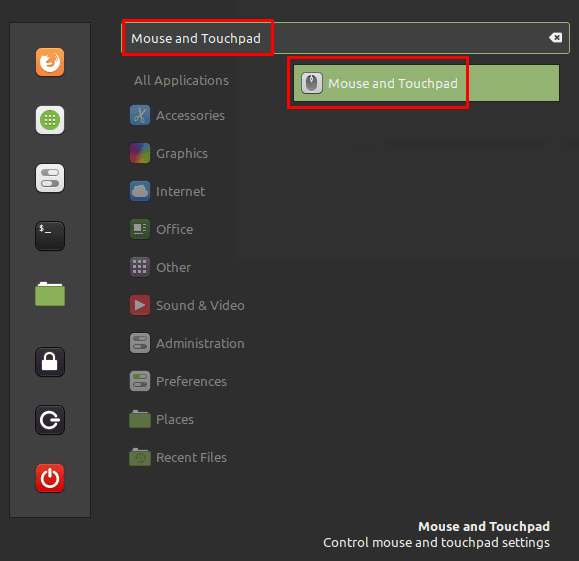
I inställningarna för mus och pekplatta klickar du på skjutreglaget "Anpassad känslighet" längst ned i avsnittet "Pekarstorlek och hastighet" till läget "På". När du har gjort det ser du ett känslighetsreglage som låter dig minska hur känslig din mus är.
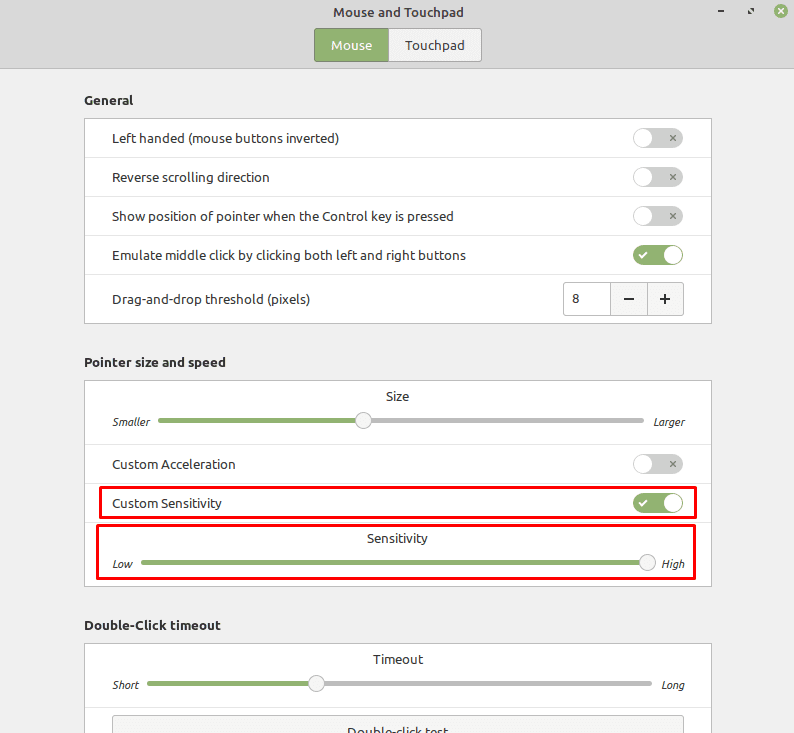
Som standard är känslighetsreglaget inställt på sitt maximala värde, vilket gör det svårt att öka din muskänslighet om du vill ha den högre. Om du vill öka din muskänslighet kan du också försöka klicka på "Custom Acceleration"-reglaget till "On"-positionen. Genom att justera det nya "Acceleration"-reglaget kan du justera musens känslighet ytterligare.
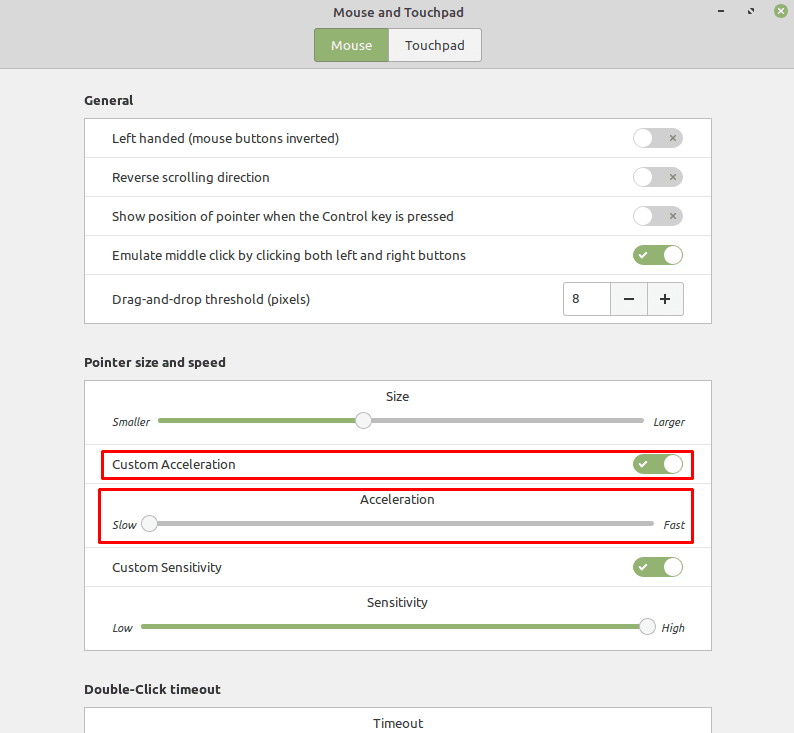
"Musacceleration" fungerar genom att tolka snabbare musrörelser som att de rör sig längre än långsammare rörelser. Detta kan vara användbart om du vill göra stora snabba rörelser och små fina rörelser. Vissa användare, särskilt spelare, tenderar dock att hålla musacceleration inaktiverad eftersom det kan göra det svårare att uppskatta exakt hur långt en specifik musrörelse kommer att flytta markören, eftersom det varierar beroende på hur snabbt du flyttar musen.
Obs: Ingen av dessa inställningar kommer att ha någon effekt i en virtuell maskin, eftersom dina inställningar för muskänslighet i första hand kommer att styras av värdoperativsystemet.